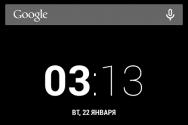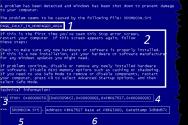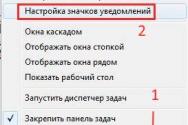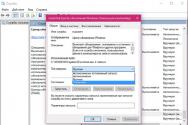Как переустановить программу в навигаторе. Устанавливаем Навител на телефон: пошаговая инструкция для пользователей Андроид. Установка из APK-файла
Navitel – это, пожалуй, самая известная программа спутниковой навигации на территории России и СНГ. Когда пользователи упоминают этот бренд, то подразумевают достаточно много вещей: Навител – это и отдельная линейка навигаторов (прежде всего автомобильных), и непосредственно навигационная программа, которая может использоваться не только на устройствах под этим же брендом, но и практически на всех остальных навигаторах, и карты тысяч городов и десятков стран. В большинстве случаев речь идет именно о втором-третьем варианте, так как именно ПО данного производителя принесло ему наибольшую известность.
Навигация Навител работает практически на всех известных операционных системах: Андроид, iOS, Windows CE и т.д. Её карты охватывают несколько десятков стран и около 15 тысяч городов и населенных пунктов с максимальной детализацией (несколько сотен тысяч населенных пунктов с менее высокой). Помимо карт, Навител предоставляет различные сервисы: информация по пробкам, встроенный сервис бронирования от Букинга, облачное хранилище своих маршрутов, пунктов и т.п., прогноз погоды и многое другое.
Как установить Навител на навигатор
Прежде всего, нужно понимать, что Навител – это платная программа. Для ознакомления с функциями программы разработчик предоставляет бесплатный демо-доступ сроком на 30 дней, по истечении которого ПО требует покупки. Поэтому есть 2 способа установки программы Навител на навигатор:
1. Покупка лицензированной версии на официальном сайте.
2. Скачивание в интернете неофициальной сборки.
Об установке программы на Андроид мы поговорим ниже в отдельном пункте, а пока о других вариантах.
Если вы скачали сборку с неофициального сайта и устанавливаете Навител в навигатор, на котором никогда не было данной программы, то вам надо воспользоваться инструкцией по установке данной конкретной версии (она должна содержаться в самом архиве либо на сайте). Если скачиваете лицензированную ПО с официального сайта, то просто воспользуйтесь инструкциями: https://navitel.ru/ru/support/instructions/nn-install.
Если вы заменяете старую версию Навитела на новую, то воспользуйтесь следующей информацией.
Для начала навигатор нужно подключить к компьютеру. Как и любое внешнее устройство, он отобразится в качестве отдельного диска со своей собственной файловой структурой. Она состоит из трех папок: Navi, Navitel content и Navitel. Самой важной является папка Navitel content – именно в ней содержатся карты и файлы индексации.
Скачанный на компьютер архив с программой нужно распаковать в папку, которую назвать Navitel. Затем эту папку нужно скопировать на внутреннюю память навигатора, заменив одноименную, если она там имеется. После того как процесс перемещения закончен, просто перезагрузите навигатор, и дальше при включении следуйте инструкциям на его экране.
На Андроид
Теперь о том, как установить навител навигатор для андроид, так как пользователей Андроида – миллионы, и именно на этой операционной системе работает огромное количество установленных версий.
Самый популярный способ установки – это скачивание программы через Play Market. Он наиболее простой, но не предполагает изменение настроек программы. Следует помнить о том, что сама программа имеет достаточно внушительный размер, хоть и не критичный, а вот карты весят огромное количество мегабайтов, поэтому побеспокойтесь заранее о подлюключенном wi-fi.
Войдя в Play Market, сразу вбивайте в поисковую строчку название нашей программы, и первым же пунктом в списке выдаче будет она. Кликаем на программу, жмем кнопку «Установить». Готово. Далее запускаем ее, следуем стандартным инструкциям по установке – и наш Навител готов к использованию. Также как и на других ОС, на андроиде Навител работает бесплатно только 30 дней. По окончании этого срока вам нужно будет купить программу, если вы захотите дальше ей пользоваться.
Второй способ – скачивание установочного АРК-файла и дальнейшая установка из него. Для официальной лицензированной программы заходим сюда — http://navitel.ru/ru/downloads, и выбираем нужную ссылку для скачивания. Если не знаете, какая нужна, то выбирайте самую первую (для экранов с любым разрешением).
Если скачиваете файл с телефона, то нужно через диспетчер файлов найти только что скачанный файл и просто его запустить, нажав на него. Если скачиваете с компьютера, то установочный файл нужно сначала перекинуть на телефон, а потом проделать указанные действия.
Как установить карты Навител на навигатор
Установка навигатора – это только полдела. Чтобы им пользоваться, нужно установить еще карты.
Где брать карты
Вопрос одновременно и простой, и сложный. Навител – это разработчик не только программного обеспечения и навигаторов, но и собственно карт. Соответственно, с его официального сайта можно скачать любую необходимую карту. Однако стоит помнить, что продукция платная. Поэтому бесплатные карты для навигатора Навител нужно искать на сторонних сайтах, предлагающих такие услуги. Навителовские карты имеют расширение.nm7.
Установка
Если вы на андроид скачивали программу с официального сайта, то сможете на ознакомительный срок (30 дней) скачать карты. Для этого нужно при установке нажать «Загрузить карты».
Затем выбираете необходимый регион, жмете «Загрузить».

И после того как карты будут загружены, система предложит их сразу же установить. Жмёте «установить» — и готово, можно пользоваться!

Если вы вам надо установить карты в автомобильный навигатор, то его надо сначала подключить к компьютеру (либо, если навигационное ПО расположено на флэшке, то флэшку следует вставить в компьютер). В корневой папке создайте новую папку, назовите ее произвольным именем. В этой новой папке следует создать еще одну папку – именно туда вы будете устанавливать новые карты. Необходимые карты, заранее скачанные с интернета, вам необходимо перекинуть с компьютера в эту новую папку.
После того как новые карты скопированы в навигатор, отключите его от компьютера, щёлкните по разделу меню «Открыть атлас» и создайте новый атлас. Система спросит вас, какую папку для этого использовать – в открывшемся окне выбирайте только что созданную папку с новыми картами, после этого нажимайте на кнопку «Создать атлас». Его запуск займет некоторое время, после чего можно приступать к использованию.
Какие могут быть проблемы с установкой
Иногда при установке самой программы или карт на андроид устройство может выдавать ошибку о том, что приложение не установлено. Часто это говорит о несоответствии версии операционной системы и навигационной программы. Чтобы избежать такой ошибки, старайтесь использовать андроид последней версии и скачивать Навител с Плей Маркета, где по умолчанию для скачивания доступна самая свежая версия программы. Если устанавливаете в андроид программу со стороны, то стремитесь ставить свежие версии навигационного ПО.
Если программа и карты установлены на разные носители (например, на флэшку и внутреннюю память самого устройства), то возможны сбои в работе программы. Старайтесь устанавливать все компоненты, ответственные за процесс навигации, в одно место.
При обновлении ПО иногда недостаточно поставить новую версию поверх старой. Если не удается справиться с ошибками, то удалите полностью программу с навигатора и заново установите новую версию.
GPS навигаторы Navitel
В завершении статьи поговорим о навигаторах Навител. Несмотря на то что компания прославилась выпуском именно ПО и карт, она также занимается производством собственных навигаторов. И надо сказать, продукция довольно качественная.
E500

Один из самых лучших приборов по сочетанию цена-качество. Сразу же отметим отличную чуткость к сигналам спутников – по отзывам многих пользователей, здесь она повышенная в сравнении с большинством других навигаторов. Работает устройство на классической для автонавигатора ОС — Windows CE 6.0. Экран диагональю 5”, процессор с частотой 800 Мгц, внутренняя память – 8 гб, возможность использовать флэш-карту до 32 Гб. Оперативная память не особо большая – 128 Мб, но она отлично справляется с поставленными задачами. Разумеется, в наличии все необходимые разъёмы, микрофон.
В данной модели уже установлено ПО от Навител + карты всей Европы и России. Огромное количество точек POI.
N500
 Для тех, кому нужно добротно и подешевле. Это одно из самых доступных ценовых предложений. Размер экрана – 5”. Дешевый пластик, довольно скользкий на ощупь. Оперативной памяти – 128 Мб, но только в отличие от предыдущей модели, здесь такой объем оперативки поддерживает не столь высокую скорость работы. 4 гб внутренней памяти, 32 Гб – максимально возможное расширение с помощью микро-СД. Не нужно ждать чудес от этого устройства. Оно просто работает, иногда долго думает, качество цветопередачи не особо высокое, но цена весьма привлекает. Учитывая, что это продукция от самого Навител с уже встроенными картами и программной начинкой, устройство может рассматриваться как оправданная покупка.
Для тех, кому нужно добротно и подешевле. Это одно из самых доступных ценовых предложений. Размер экрана – 5”. Дешевый пластик, довольно скользкий на ощупь. Оперативной памяти – 128 Мб, но только в отличие от предыдущей модели, здесь такой объем оперативки поддерживает не столь высокую скорость работы. 4 гб внутренней памяти, 32 Гб – максимально возможное расширение с помощью микро-СД. Не нужно ждать чудес от этого устройства. Оно просто работает, иногда долго думает, качество цветопередачи не особо высокое, но цена весьма привлекает. Учитывая, что это продукция от самого Навител с уже встроенными картами и программной начинкой, устройство может рассматриваться как оправданная покупка.
А737
 Пожалуй, одно из самых стоящих предложений от Навитела. Во-первых, экран. Он тут 7” диагональю, а его разрешение – 1024 на 600 пикселей. Это значит, что качество изображения – на высочайшем уровне, а прорисовка даже самых мелких деталей будет нормально восприниматься. Процессор на 4 ядра, оперативная пямять на 1 гб = быстрая работа без подтормаживаний. Встроенная память – на 16 Гб, разумеется, с возможностью расширения. Самый главный «шик» — операционная система. Устройство работает на Анроиде! Версия 6.0.1. Андроид, заточенный под навигацию – это что-то новенькое и вкусненькое. Разумеется, устройство «летает», спутники находит в пределах нескольких секунд, поддерживает все необходимые бесповодные модули, точность позиционирования впечатляет. Предустановленные карты 12 стран, включая Россию и многие европейские государства. Дороже предыдущих моделей, но гораздо качественнее!
Пожалуй, одно из самых стоящих предложений от Навитела. Во-первых, экран. Он тут 7” диагональю, а его разрешение – 1024 на 600 пикселей. Это значит, что качество изображения – на высочайшем уровне, а прорисовка даже самых мелких деталей будет нормально восприниматься. Процессор на 4 ядра, оперативная пямять на 1 гб = быстрая работа без подтормаживаний. Встроенная память – на 16 Гб, разумеется, с возможностью расширения. Самый главный «шик» — операционная система. Устройство работает на Анроиде! Версия 6.0.1. Андроид, заточенный под навигацию – это что-то новенькое и вкусненькое. Разумеется, устройство «летает», спутники находит в пределах нескольких секунд, поддерживает все необходимые бесповодные модули, точность позиционирования впечатляет. Предустановленные карты 12 стран, включая Россию и многие европейские государства. Дороже предыдущих моделей, но гораздо качественнее!
Инструкция
Существует множество электронных библиотек, предлагающих скачать . К таким электронным хранилищам относятся сайты www.lib.ru , www.lib.aldebaran.ru , www.ladoshki.com и другие. Зайдите на любой из , выберите себе , нажмите кнопку «Загрузить» и сохраните книгу в виде файла на своем компьютере.
Чтобы читать электронную книгу, можно воспользоваться как специальным устройством под названием «Электронная книга», так и с помощью программы на компьютере. Для чтения на компьютере воспользуйтесь одной из программ, предлагающих удобное чтение книг, имитирующих бумажные страницы. К таким программам относятся Ice Book Reader, WinDjView, STDU Viewer и т.п. Установите одну из них , закачайте в нее книгу и наслаждайтесь чтением.
Чтобы читать с помощью специальной электронной книги, скопируйте файл с книгой на карту памяти, вставьте карту в устройство для чтения книг и, выбрав в меню вашу книгу, принимайтесь за чтение. Кроме того, многие современные для чтения книг умеют закачивать в свои хранилища электронные книги непосредственно из , к которому предлагают с помощью беспроводной сети Wi-Fi.
Видео по теме
Обратите внимание
Ну, тогда рассмотрим несколько вариантов, как закачать книгу в электронную книгу? Скажу точно, все книги поддерживают самые распространенные форматы, такие как txt, fb2, pdf, doc, rtf. Остальные поддерживаемые форматы можно всегда найти в инструкции или найти характеристики электронной книги в интернете. Как закачать книгу в электронную книгу через USB.
Полезный совет
На карту памяти, вставленную в ридер, можно закачать нужные книги просто скопировав их туда. . Есть ещё другие экзотические бесплатные способы, чтобы перекачать книги в электронную книгу, например, соединив книгу с компьютером или интернетом через Wi-Fi. Но так закачивать тексты книг в электронную книгу могут только счастливые обладатели электронных книг с Wi-Fi.
Источники:
- как скачивать электронные книги
В настоящее время множество владельцев навигаторов встречаются с такой ситуацией, что их карта в навигаторе устарела или просто нужна карта другого региона страны. Именно для того, чтобы можно было быстро заменить старую карту на новую или обновить ее, в магазинах электроники в продаже есть отдельно продающиеся типы электронных карт. В основном карты для продаются на специальных дисках или флеш - носителях.
Инструкция
После того, как вы залили вашу карту в компьютер, ее легко можно будет установить и на сам навигатор. Чаще всего карты для навигатора продаются на специальном флеш – носителе, который сразу вставляется в навигатор и позволяет беспрерывно работать с . Таким образом, любая установка карты с носителя займет у вас считанные минуты. Но такие лицензионные карты довольно дорогие и требуют введения кода активации, который вы можете не получить вместе с картой и тогда вам придется покупать его через за электронные .
Если же вы скачали электронную версию карты , то для установки в навигатор вам подойдет способ с подменой графической оболочки на компьютере. Вы как обычно будете осуществлять вход в окно Windows, но затем необходимо будет пройти в меню оболочки от производителя. Такой способ считается более предпочтительным для неопытных пользователей компьютером, и кто понимает, что именно он должен сделать.
Такой вид закачки карты на навигатор с помощью специальной программы с ПО компьютера позволяет сразу нескольким пользователям зарегистрировать и ввести лицензионный код одновременно. Кроме того, вы сможете дополнительно скачать для вашего навигатора новую графическую оболочку, заменив старую. Также есть возможность скачать в интернете специальные плагины, которые позволяют намного быстрее и удобнее запускать ваши карты .
Обратите внимание
Для того, чтобы получить возможность скачать обновления карт, необходимо авторизоваться на сайте и перейти в раздел Мои устройства (обновления). Подробные инструкции по обновлению "Навител Навигатор" можно найти в разделе Техподдержка. ПРОБНЫЙ РЕЖИМ 30 ДНЕЙ доступен для пользователей Android, Symbian, Windows Mobile и iOS устройств, скачайте программу и карты по ссылкам ниже.
Полезный совет
Чтобы закачать карту в навигатор, для этого вам потребуется компьютер, подключите навигатор к компьютеру в выключенном состоянии и только лишь после соединения кабелей включайте его. Операционная система Windows в большинстве случаев определяет навигатор как съёмный диск. Если этого не произошло то воспользуйтесь CD диском, который должен идти в комплекте с навигатором, на котором находится специальное ПО, для закачивания в навигатор карт.
Источники:
- как заменить по на навигаторе в 2018
Жизнь современного человека проще, чем когда-либо. Технические новинки облегчают жизнь человека двадцать первого столетия. Но далеко не всегда легко разобраться во всех гаджетах, которые штампуются изобретателями с невообразимой быстротой. Одно из наиболее популярных современных новшеств, которое уже успело влиться в нашу повседневную жизнь – это GPS-навигатор . Чтобы более эффективно использовать данное устройство, нужно регулярно обновлять его внутренние программы .

Инструкция
Купите диск с набором необходимых вам производителя вашего а. У вас вряд ли возникнут проблемы или неурядицы как с покупкой, так и с установкой программ в прибор. Просто установите купленный вами диск и перенесите полученные данные в навигатор или на его в зависимости от вашей модели.
Закажите необходимые вам программы прямо из дома с официального сайта производителя. Эта услуга тоже платная, не ниже, поскольку в нее не входит цена диска наценка, которую делает магазин. Но и в данном случае вы несомненно получите работающий полноценный необходимый вам софт.
Просто скачайте все необходимое . Никто не даст вам гарантии, что программы не заражены вредоносным ПО, и что они без проблем установятся на ваш навигатор , а также многие сервисные центры могут отказать вам в ремонте, если обнаружат на нем нелицензионные программы . Однако если вы уверены в надежности программ, скорее всего вы не столкнетесь с какими-либо проблемами. Худшее, что может произойти - программы не будут работать. В этом случае попробуйте поискать еще.
Помните, что какой бы способ "приобретения" вы ни выбрали, сама сводится к копированию в навигатор . Если ваше навигационное устройство автоматически не распознает новые программы , скорее всего вам нужно найти их при помощи меню в самом навигатор е. Просто установите маршрут, по которому навигатор должен искать нужные файлы, остальное он сделает за вас.

Видео по теме
Автомобильный прибор - навигатор будет полезен любому водителю. Он поможет определить самый удобный путь во время поездки. Кроме того, навигатор подскажет самую безопасную дорогу. Устанавливается он достаточно просто. Специальных навыков для этого не понадобится.

Инструкция
На данный момент имеется множество , каждый из которых представляет собой автоматизированное устройство для определения местности. Навигаторы, которые имеют стоимость до 200$, работают только с ноутбуками, с КПК. Подключаются с помощью USB-кабеля, Bluetooth и Wi-fi. При соединении на загружается программное обеспечение, которое находится на диске. После установки навигатор может ловить сигнал.
Приборы со стоимостью до 500$ имеют внешнюю антенну. Такая сигнал при включении . Аналогично выполняется соединение с компьютером и установка программы. Антенна не должна заслоняться посторонними предметами. При помощи такой можно улавливать высокочастотные сигналы, которые передаются по GPS связи.
Самые дорогие модели навигаторов имеют более совершенное программное обеспечение. Во время установки ПО выбираются только те программы, которые действительно нужны. К таким навигаторам в основном относятся новинки 2011 года, представленные на мировой выставке информационных технологий.
Источники:
- установка автонавигатора в 2019
- Как установить программы в автонавигатор в 2019
Большинство навигаторов поставляются с заранее установленными картами и программой навигации. Программа работает с определенными картами, которые создаются специально для нее, поэтому перед тем как загрузить дополнительные карты, убедитесь, что они подходят к вашей программе навигации.

Вам понадобится
- навигатор, доступ в интернет
Инструкция
Для того чтобы загрузить лицензионные карты – просто следуйте инструкциям, которые предлагаются на официальном сайте компании производителя. Каждый имеет свой сайт, где вы получите всю необходимую информацию о загрузке программы, делается все довольно просто.
Если вы хотите добавить подобную карту в ваш навигатор, убедитесь, что ее формат совпадает с форматом вашей программы , также помните, что программа навигации должна поддерживать добавление своих карт.
Перед тем, как загрузить карту в свой навигатор, сделайте резервную копию данных с на свой компьютер. Далее следуйте инструкциям, которые обычно прилагаются к картам на сайте-источнике.
Обратите внимание, что загрузка карт из неофициальных источников – дольно рискованное дело, поэтом для того, чтобы быть полностью уверенным в безопасности закаченных программ – приобретайте лицензионные карты.
Полезный совет
Перед скачиванием программного обеспечения из Всемирной сети обязательно убедитесь в его безопасности. Не ленитесь проверить на вирусы и скрытые угрозы
Установка неофициальных карт Navitel.
Для начала скачайте карты Navitel на основе OpenStreetMap.
Подключите навигатор к компьютеру.
Открыв навигатор , создайте там отдельную папку для карт, назовите ее UserMaps. Остальные папки вообще не трогайте.
В данной создайте папку под карту, которую вы хотите добавить в навигатор, например Region.
Сохраните файлы необходимой карты в папку Region.
В программе Navitel -навигатор выберите пункт меню «Открыть атлас». Далее нажмите на значок с изображением папки – создайте новый атлас.
В появившемся окне найдите папку Region, и выберите пункт «Создать атлас».
После загрузки карты нажмите кнопку с галочкой.
Теперь можете использовать новую карту, выбрав в списке соответствующий атлас.
Видео по теме
Обратите внимание
Устанавливая на навигатор неофициальные карты, вы делаете это на свой страх и риск.
Полезный совет
Перед установкой карт сделайте резервную копию данных с навигатора.
Источники:
- Установка карт на навигатор Garmin
- как добавить карту в навигатор
С каждым днем на рынке компьютерной техники появляется все больше устройств, призванных облегчить жизнь людей. Наряду с мобильными телефонами, карманными компьютерами и другой техникой популярность приобретают ы . Это устройство позволяет быстро находить кратчайший путь к указанному месту.

Инструкция
Если найти карту вы не можете ни в интернете, ни у продавцов, то попробуйте сконструировать ее сами. Правда, эта процедура займет у вас достаточно длительное время. Зато на местности вы будете ориентироваться гораздо лучше, чем по приобретенной готовой . Итак, чтобы создать свою карту, сначала соберите информацию о том , по которому планируете передвигаться. Она включает в себя сведения о топографии, обзорные карты, точки и треки, которые были записаны в данном регионе, снимки карт, сделанные спутниками и т.д.
Дальше сравните имеющиеся у вас растровые карты и прочую информацию. Нужно это для того, чтобы выявить несоответствия и появившиеся изменения. Также здесь вы должны определить, какие объекты будут зафиксированы на вашей карте, а от каких вы с легкостью можете отказаться. Также именно в этот момент на своей карта вы должны определить границы посещаемого .
Теперь наносите объекты на карту. Процедура эта, как правило, представляет собой простое обведение контуров тех данных, которые имеются на исходных материалах. Дальше, чтобы вам было проще ориентироваться в пространстве, нанесите на свою карту сетку горизонталей, создайте крупномасштабные слои. После чего можете переводить карту в нужный вам формат и загружать .
Полезный совет
Когда вы ищете карту в интернете, помните, что она обязательно должна быть в формате IMG. Не забывайте о том, что качество подобной находки будет непостоянным. Ведь лицензионные карты настроены на то, чтобы периодически обновляться, а значит, и информация у них будет наиболее достоверная. Поэтому если вы пользуетесь найденной в сети картой, то не забывайте о самостоятельном поиске обновлений.
Источники:
- карта для навигатора
Многие водители ездят по дорогам, ориентируясь при помощи специальных устройств, которые называются навигаторами . Для их нормальной работы нужны специальные карты.

Инструкция
Где же можно взять подобные карты? На данный момент времени во многих навигационных системах стоит программное обеспечение Navitel. Значит, для него и нужно искать карты. Если у вас в навигаторе установлена другая программа, просмотрите и запишите ее название. Просмотреть можно в самом навигаторе или в документе, который прилагается к навигатору.
Зайдите на официальный сайт поставщика программного обеспечения. Для этого достаточно в поисковой системе набрать название, которое написано в программе. Допустим, у вас стоит программа Navitel. Заходите на официальный сайт. Далее нажмите на кнопку «Загрузки». Данный раздел меню предназначен для загрузки различных файлов. Доступно скачивание программного обеспечения (обычно обновления или новые программы) и карт для любого региона.
Как правило, все карты разделены на города и регионы. Выбираете нужные вам карты и нажимаете на кнопку «Загрузить». Загрузка может затянуться на несколько часов, особенно, если у вас низкоскоростное соединение с интернетом. Как только загрузка будет завершена, нужно подключить навигатор к персональному компьютеру при помощи специального кабеля. Он должен был быть предоставлен вместе с навигатором в коробке. Также не стоит забывать, что шнур сначала подключается к навигационному устройству, а уже потом к персональному компьютеру.
Зайдите в файловый менеджер устройства. Для этого вы можете воспользоваться встроенным «Проводником» на персональном компьютере. Найдите там папку, которая называется maps. В ней содержатся все карты, которые доступны для использования в навигаторе. Скопируйте в данную папку все файлы, которые загрузили на сайте. Извлеките устройство и попробуйте работу навигатора с новыми картами.
Обновление карт навигатора обычно происходит в режиме подключения устройства к интернету. То же самое относится к навигационным приборам производителя Pioneer. Обратите внимание на объем загружаемых данных, вполне возможно, что вам понадобится подключение к интернету с безлимитным тарифным планом.

Сегодня речь пойдет о навигаторах Prestigio Geovision серий 5000, которые работают на операционной системе Windows 6 CE, в которых как правило установлен лицензионный Navitel, однако эта статья подойдет и владельцам других навигаторов с операционной системой Windows CE.
В этой статье не будем вдаваться в пошаговые подробности настройки данного гаджета, просто приоткроем завесу некоторых «тайн» для непосвященных.
Бывает, что надо поставить новую карту региона, а карты бывают различные, с различными расширениями файла и различные расширения подходят для различных версий программы, но не всегда подходят друг к другу. Извиняюсь за каламбур, короче карта с расширением.nm7 не подойдет на старую версию программы. Универсальные версии попроще. Ну вот и одна из «тайн» — есть универсальные версии программы Навител.
Внимание — читаем до конца, и только потом начинаем думать о действиях! И так. У нас есть аппарат с лицензионным или другим Navitel навигатором — не важно.
Как перепрошить навигатор на Windows CE.
Самой «главной тайной» будет то, что для смены версии программы Навител особых программ не понадобится. Вы, наверно не раз подключали свой аппарат к компьютеру и уже могли видеть, что происходит то же самое, что происходит если подключить флешку — комп просто видит ваш навигатор как съемный носитель с папками. Эти папки и представляют из себя сам Навител навигатор, кроме того в подпапках могут находится карты стран, городов и т.п., как правило в папке содержащей в названии слово Maps.
На всякий случай скопируйте содержимое навигатора на компьютер.
Можно оставить «родную» версию навител в гаджете, а новую версию залить на карту памяти и вставить в навигатор. В настройках навигатора (не программы, а аппарата) поставить запуск программы с карты памяти, выбрав файл navitel.exe, который, повторюсь, находится на карте памяти и добавлю, что этот файл может быть в подпапках и даже таких подпапок может быть уйма множеств и в каждом по такому файлику. По идеи программа аппарата сама предложит выбрать тот самый navitel.exe. Если будет такая ситуация (а совсем не обязательно), что она будет даже если попадется универсальная версия, то это из-за Com port-ов устройства.
В универсальной прошивке может быть куча подпапок с файлом Navitel.exe:
COM 0/Navitel.exe_COM0_57600_Agressive/Navitel.exe COM 0/Navitel.exe_COM0_57600_Passive/Navitel.exe COM 0/Navitel.exe_COM0_9600_Agressive/Navitel.exe COM 0/Navitel.exe_COM0_9600_Passive/Navitel.exe
В данном случае можно выбрать Com port 0, работающий на скорости 57600 или 9600, а еще можно выбрать режим активный или пассивный, пассивный отличается меньшей энергопотребляемостью, но может глючить. Советую выбирать активный.
Нужно узнать COM порт устройства и скорость порта и выбрать именно этот. Обычно в таких версиях идет папка с дистрибутивом для узнавания необходимой информации.
Если нет, то можно попробовать все подряд (для экономии времени активные). Если не охота или с первого раза не заработало — ищем другую версию.
Вернемся к смене программы. Теперь есть два пути, удалить все папки и заменить их на новые, которые предварительно скачали. Либо залить новые (скачанные) папки на карту памяти и вставить в навигатор.
В таком случае у вас будут две версии программы: одна из которых «родная». Надо найти в просторах сети версию Навител, которая будет работать на вашем устройстве. Для этого в поисковике ищем «автоверсия Navitel windows CE универсальная». Ну вот еще одна тайна раскрыта, теперь вы знаете что на навигатор нужна автоверсия Навитела. Тайна хотя бы потому, что теперь зная это, вы ненароком не скачаете Навител на Windows Mobile 6, которая является операционной системой старых смартфонов. В сети многое множество Навител на разные операционные системы.
Лучше качать с торрент форумов. Всегда читайте описание, обращайте внимание какие карты подходят для данной версии, читайте комментарии, может найдете что-нибудь полезное.
Если будете качать не с торент форумов, тогда будьте внимательны. Например качая с Турбобита, снимите галочку прямо перед скачкой, а то с вашим компьютером может произойти шняга, решение которой описано
Осталось найти нужную карту, хотя я предполагал, что она у вас уже есть, но не подходит под версию программы вашего навигатора, и поэтому вы сейчас здесь читаете всю эту большую статью.
Если нужна карта, то я бы не советовал качать ее из больших каталогов стран, а уж тем более качать весь каталог ради одной страны. Попробуйте найти какой-нибудь блог местного аборигена, который выложил у себя карту своей страны. Наверняка он подробно опишет на какие версии программы она подойдет. Если нет, то пробуем все нашедшиеся карты нужного региона.
В идеале после захода в Навител Навигатор программа сама проиндексирует карты имеющиеся в наличии и не обязательно, чтоб они находились в папке Maps. Если нет, то нужно в настройках навител выбрать пункт другие карты, найти нужную карту, выбрать ее и создать Атлас.
Итак, перед вами подробная инструкция по установке сторонних карт в Навител, которая появилась ввиду того, что у многих возникают определённые трудности с данным вопросом.
1. Вводная часть
Первое, и главное! Выложенные у нас карты не являются официальными картами для Навител Навигатор, не требуют регистрации, и не предназначены для работы в атласе вместе с официальными картами от Навител .
Поэтому не рекомендуется помещать их в папку официальных карт, которые куплены вами вместе с программой, либо идут в поставке вашего навигатора ! Последствиями этого будут являться появление дубликатов объектов при поиске, а также вероятный отказ программы прокладывать любой маршрут, кроме как по прямой линии!
Однако некоторые выложенные у нас карты вполне дружат между собой, и их можно использовать в одном атласе. Выяснить, согласованы карты или нет, можно опытным путем, либо поинтересовавшись на нашем форуме .
Если же вам нужна карта всей России (для дальней поездки например), а выяснять, работают ли все нужные вам карты друг с другом нет желания или времени, можно воспользоваться одним из двух вариантов:
Подключаем ваше устройство (или извлеченную из него карту памяти) к компьютеру и открываем в Проводнике.
1. Для избежания всяческих конфликтов создаем в корне флешки папку UserMaps , в которую будем класть сторонние карты.
2. В только что созданной UserMaps делаем еще одну папку, в которой и будет лежать скаченная карта. Назовём ее, к примеру, Karelia .
Примечание: Если вы хотите установить несколько сторонних карт, для каждой из них необходимо создать свою папку в UserMaps. Однако eсли в описании указано, что карты согласованы, или что они могут использоваться в одном атласе, тогда можно смело класть их в одну папку.
3. Открываем скаченный архив в WinRAR и распаковываем его в созданную папку.

4. Запускаем Навител Навигатор (не забудьте вставить карту памяти в устройство).
5. Нажимаем на кнопку перехода в меню программы.
6. Выбираем пункт «Открыть атлас» .
Примечание: Начиная Навител Навигатор версии 3.5 структура меню несколько поменялась. Теперь искомое находится по пути «Настройки» -> «Карта» -> «Открыть атлас».
7. Нажимаем значок папки для создания нового атласа.
8. Выбираем вверху «Storage Card» и находим нашу папку UserMaps .
9. Нажимаем на папку UserMaps и открываем ее.
10. Нажимаем на папку Karelia (обратите внимание на значок папки, показывающий, что программа обнаружила в ней карты).
13. Если все сделали правильно, в программе должна открыться ваша карта.
14. В дальнейшем карту можно быстро открыть из списка атласов (пункт 6).
Вот собственно и все. Удачной вам навигации!
Установка пробной версии программы Навител Навигатор на iPhone или iPad, а также покупка полной версии осуществляется через магазин приложений AppStore .
Также программу можно установить через iTunes на вашем компьютере:
- Запустите iTunes на компьютере.
- Скачайте программу Навител Навигатор на компьютер.
- Подключите iPhone или iPad к компьютеру и синхронизируйте их.
- Отключите iPhone или iPad от ПК.
- Запустите Навител на вашем устройстве, активируйте пробный режим или восстановите ранее совершенную покупку (см. инструкцию по активации пробного периода и восстановлению покупки).
инструкцию
- Скачайте карты (см. инструкции по установке карт).
Устройства на базе Android
Способ 1: Установка программы из Google Play
Установка программы Навител Навигатор на платформе Android осуществляется через магазин Google Play.
Необходимо подключение к Интернету. Учитывая размер установочного файла, рекомендуется использовать Wi-Fi-соединение.
Способ 2: Установка файла.apk
- Перейдите в раздел Скачать .apk , подходящий для вашего устройства (выберите файл, соответствующий разрешению экрана вашего устройства, или файл с пометкой «подходит для всех разрешений экрана» ). Сохраните файл на ПК.
- Запустите программу.
- Активируйте пробный период, либо активируйте Премиум версию путем восстановления покупки, покупки ключа, либо активацией ключа вручную (см. инструкцию по активации программы, активации пробного периода и восстановлению покупки).
Если пробный период истек, а покупка ранее не совершалась, то необходимо приобрести лицензионный ключ (см. инструкцию по покупке программы или карт).
- Скачайте карты (см. инструкции по установке карт).
Если после загрузки вы получили файл с расширением zip, а не apk - переименуйте zip в apk.
Устройства на базе Windows Phone
Установка программы Навител Навигатор на устройствах на базе Windows Phone осуществляется через магазин приложений Windows Phone Store либо MarketPlace.
Необходимо подключение к Интернету. Учитывая размер установочного файла, рекомендуется использовать Wi-Fi-соединение.
Устройства на базе Windows Mobile
Установка файла.cab
- Перейдите в раздел Скачать данного сайта. Выберите файл .cab и сохраните его на ПК.
- Подключите ваше устройство к ПК и скопируйте загруженный файл в память устройства, затем отключите устройство от ПК.
- Запустите файл с помощью менеджера файлов устройства и выполните все шаги установки.
- Запустите программу.
- Активируйте лицензионный ключ программы или запустите ее в пробном режиме (см. инструкцию по активации программы, активации пробного периода).
Если пробный период истек, а покупка ранее не совершалась, то необходимо приобрести лицензионный ключ (см. инструкцию по покупке программы или карт).
- Скачайте карты (см. инструкции по установке карт).